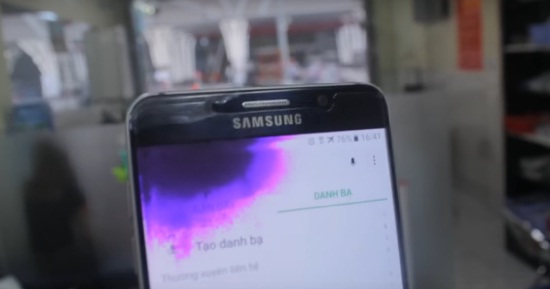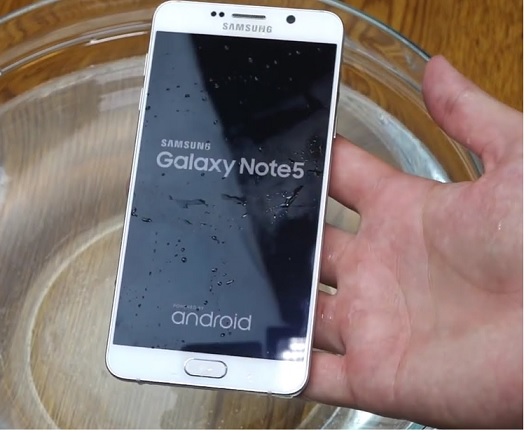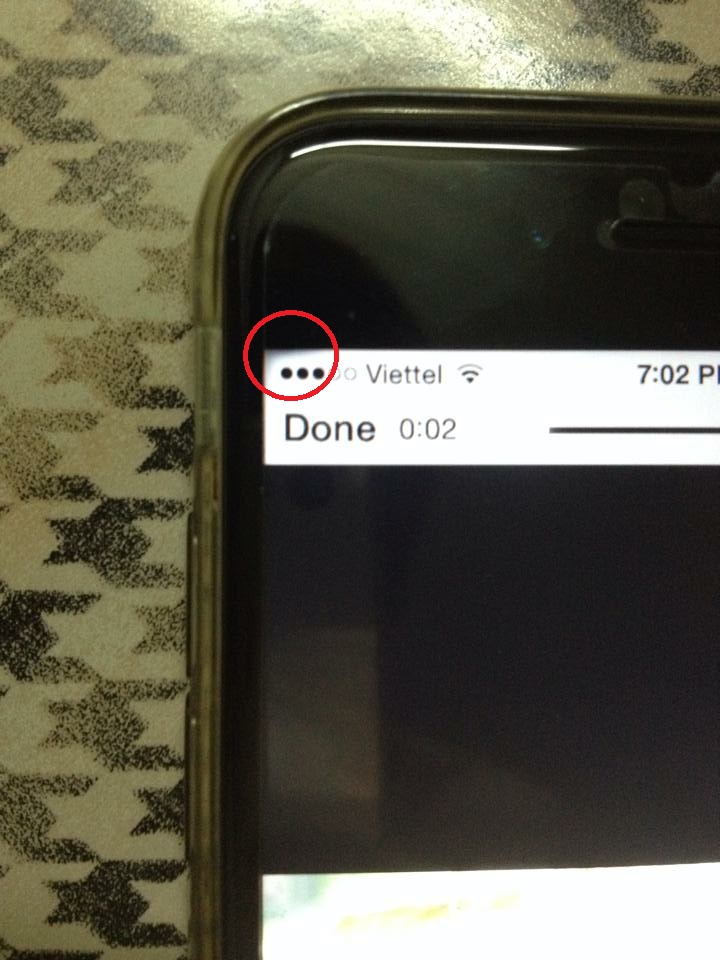Cách sửa điện thoại Samsung J5 đen màn hình nhanh nhất
Là một trong những nhà sản xuất điện thoại di động hàng đầu hiện nay, đối thử xứng tầm với ông trùm Apple, nhưng Samsung vẫn nhận không ít những phản ánh tiêu cực từ phía người tiêu dùng vì một số lỗi thường gặp phổ biến trên smartphone. Trong số đó, Samsung J5 đen màn hình được đánh giá là lỗi gây khó chịu rất lớn cho các đối tượng thường xuyên phải sử dụng đến điện thoại.
Không chỉ riêng dòng điện thoại Samsung Galaxy J5, tất cả những sản phẩm smartphone khác khi mắc phải lỗi màn hình bị đen hoặc mở không được, sẽ khiến toàn bộ những thao tác của người dụng bị gián đoạn. Nếu thường xuyên lâm vào hoàn cảnh J5 bị đen màn hình, chắc chắn những thông tin sau sẽ cực kỳ hữu ích cho bạn đấy.
1. Lỗi màn hình Samsung J5 đen thường có những biểu hiện như sau:
- Thiết bị đang hoạt động bình thường, các thao tác vẫn được thực hiện đều đặn nhưng màn hình Samsung Galaxy J5 bỗng nhiên bị tắt rồi tối đen.
- Thực hiện thao tác khởi động lại máy không có kết quả, kết nối với bộ dây sạc cũng không có thông báo viên pin đã được nạp điện.
- Màn hình tối đen nhưng khi có cuộc gọi hoặc tin nhắn đến, hệ thống vẫn phát ra tín hiệu thông báo bằng cách rung hoặc vang lên âm thanh đã được cài đặt sẵn.

Tuy tình trạng J5 bị tối màn hình có thể xuất hiện từ nhiều nguyên nhân và có biểu hiện hoàn toàn khác nhau, nhưng hậu quả để lại đều rất nặng nề vì chúng trực tiếp ảnh hưởng đến công việc và biện pháp liên lạc của bạn.
2. Nguyên nhân khiến Samsung J5 bị tối màn hình:
Khi thiết bị của bạn mắc phải lỗi trên, rất khó để xác định được nguyên nhân xuất phát từ phần mềm hay phần cứng của thiết bị. Các lí do thường gặp có thể kể đến như:
- Thời gian gần đây bạn đã tải về và sử dụng một hoặc vài ứng dụng hoàn toàn không tương thích với hệ thống của thiết bị. Chính sự xung khắc này sẽ dẫn đến sự phức tạp khi phần mềm hoạt động làm màn hình điện thoại tối đen, tạm ngừng hoạt động trong một thời gian. Về lâu dài, nếu không xử lí kịp thời, chúng sẽ làm hệ thống bị tê liệt hoàn toàn.
- Đặt máy ở những vị trí nguy hiểm, dễ bị rơi vỡ hoặc sử dụng máy trong những môi trường có độ ẩm cao, nhiều khói bụi hoặc hóa chất độc hại thường xuyên sẽ khiến màn hình J5 bị đen. Lẽ dĩ nhiên, nếu thiết bị của bạn chẳng may bị rơi rớt, bộ phận chịu ảnh hưởng nặng nề nhất chính là màn hình và mặt kính.
- Trường hợp nhẹ nhàng hơn, bạn sử dụng điện thoại liên tục trong thời gian dài, dung lượng pin cạn kiệt, hệ thống bị sập nguồn, màn hình tối đen là điều dễ hiểu.
3. Khắc phục điện thoại J5 bị đen màn hình:
Mong muốn thoát khỏi tình trạng màn hình điện thoại J5 bị đen một cách đơn giản và nhanh chóng nhất, bạn có thể thử làm theo những cách sau đây:
- Tháo nắp lưng, gỡ rời viên pin đợi sau một khoảng thời gian rồi hãy lắp ráp lại như ban đầu. Thao tác này sẽ giúp pin điện thoại của bạn được hạ nhiệt trong thời gian ngắn nhất, tránh trường hợp bị nóng máy khi sạc. Sau đó, kết nối thiết bị với bộ dây sạc, bạn cần chắc chắn rằng thiết bị của mình nhận được nguồn năng lượng. Cách này sẽ hoàn toàn khắc phục được lỗi tối đen màn hình do dung lượng pin cạn kiệt. Nếu tháo pin và ráp lại nhưng điện thoại vẫn không nhận sạc, bạn cần phải tháo những bộ phận rời khác như sim, thẻ nhớ.

- Khởi động lại máy: Bạn chắc chắn rằng chiếc điện thoại của mình dung lượng pin vẫn còn đầy đủ nhưng màn hình bỗng dưng tối đen? Lỗi này có thể xuất phát từ việc quá nhiều ứng dụng đang hoạt động và chạy ngầm khiến hệ thống bị quá tải, phát sinh lỗi màn hình hiển thị. Hãy thử tắt nguồn và khởi động lại máy xem thiết bị của bạn có hoạt động lại như bình thường hay không nhé.
- Nếu hai phương án trên đều không mang lại kết quả như mong đợi, cách cuối cùng dành cho bạn chính là thiết lập lại phần cứng của thiết bị, tức khôi phục cài đặt gốc ban đầu. Tuy nhiên bạn nên đặc biệt chú ý, phương pháp này có thể khắc phục được nhiều lỗi khác nhau nhưng đồng thời sẽ xóa vĩnh viễn toàn bộ những dữ liệu và cài đặt của người dùng, đưa chiếc điện thoại về trạng thái nguyên bản như lúc ban đầu.
Cách khôi phục cài đặt gốc cho Samsung Galaxy J5:
- Vào Cài đặt (Settings) > Sao lưu và cài đặt lại (Backup and Reset). Quá trình này sẽ giúp bạn sao lưu toàn bộ những dữ liệu và ứng dụng bạn đã cài đặt trên thiết bị của mình.
- Chọn Khôi phục cài đặt gốc (Factory data reset) > Đặt lại thiết bị (Reset device).
- Cuối cùng, chọn vào mục Xóa hết (Delete all) và hệ thống sẽ nhận lệnh bắt đầu kích hoạt chế độ khôi phục cài đặt gốc cho thiết bị.
Sau khi hoàn tất quá trình Reset, thiết bị của bạn sẽ tự động được khởi động lại. Nếu biện pháp cuối cùng này vẫn không có kết quả, bạn bắt buộc phải mang thiết bị của mình đến những công ty sửa chữa để khắc phục Samsung J5 đen màn hình. Tuy nhiên, bạn nên chọn những công ty sửa chữa điện thoại thật sự uy tín, đại biểu là Thuận Phát Mobile, để đảm bảo chất lượng sản phẩm tốt nhất nhưng vẫn tiết kiệm được tối đa chi phí nhé.
Tin liên quan:
- Màn hình iphone 6 bị tối một góc và cách khắc phục
- Xử lý nhanh lỗi màn hình Note 5 kém nhạy
- Tuyệt chiêu khắc phục cảm ứng Note 5 bị loạn
- Màn hình iphone 6 bị ám hồng nguyên nhân là do đâu?